بقلم Nathan E. Malpass, ، آخر تحديث: August 4, 2023
هل سبق لك أن وجدت نفسك في موقف قمت فيه بحذف رسائل نصية مهمة عن طريق الخطأ من جهاز iPhone الخاص بك ، فقط لإدراك أهميتها لاحقًا؟ سواء كانت محادثة عاطفية أو معلومات مهمة أو دليلًا أساسيًا ، فقد يكون فقدان الرسائل المهمة تجربة مؤلمة.
ومع ذلك ، لا تيأس الآن! في هذه المقالة ، سنوجهك خلال العملية كيف ترى الرسائل المحذوفة مؤخرًا على iPhone ، مع استخدام أفضل تطبيق لاستعادة بيانات iPhone.
بينما صممت Apple نظام التشغيل iOS الخاص بها مع ضمانات مدمجة لمنع فقدان البيانات العرضي ، فإنها توفر أيضًا طريقة لاستعادة الرسائل المحذوفة لفترة زمنية محدودة. باتباع بعض الخطوات البسيطة واستخدام الأدوات المناسبة ، يمكنك زيادة فرصك في استعادة تلك الرسائل المحذوفة واستعادة الوصول إلى المحتوى القيم الذي تحتويه.
لذلك ، دعنا نتعمق في الأساليب والتقنيات التي يمكن أن تساعدك في اكتشاف واسترداد تلك الرسائل التي تبدو مفقودة على جهاز iPhone الخاص بك.
الجزء # 1: كيف ترى الرسائل المحذوفة مؤخرًا على iPhoneالجزء # 2: طرق الوصيف لاستعادة الرسائل المحذوفة على iPhoneالجزء # 3: أفضل طريقة: كيفية مشاهدة الرسائل المحذوفة مؤخرًا على iPhone واستعادتهافي الختام
الجزء # 1: كيف ترى الرسائل المحذوفة مؤخرًا على iPhone
في آخر تحديث لنظام التشغيل iOS 16 ، سهلت Apple على المستخدمين الوصول إلى الرسائل المحذوفة مؤخرًا واستعادتها على أجهزة iPhone الخاصة بهم. إذا كنت تقوم بتشغيل iOS 16 أو إصدار أحدث ، فإليك كيفية رؤية الرسائل المحذوفة مؤخرًا على iPhone:
- افتح تطبيق الرسائل: ابدأ بتشغيل تطبيق الرسائل على جهاز iPhone الخاص بك. يتم تمثيل هذا التطبيق بأيقونة فقاعة كلامية خضراء وعادة ما توجد على الشاشة الرئيسية أو في درج التطبيق.
- قم بالتمرير إلى الأعلى: في تطبيق الرسائل ، قم بالتمرير إلى أعلى قائمة محادثاتك. ستجد هنا شريط بحث في الأعلى ، إلى جانب خيار إنشاء رسالة جديدة.
- اضغط على شريط البحث: اضغط على شريط البحث وأدخل كلمة رئيسية أو عبارة تتعلق بالرسالة المحذوفة أو الشخص الذي كنت تتحدث معه. سيؤدي هذا إلى بدء البحث عن الرسائل ذات الصلة.
- مراجعة الرسائل المحذوفة مؤخرًا: بعد النقر على شريط البحث ، ستلاحظ قسمًا يسمى "محذوفة مؤخرًا". يعرض هذا القسم الرسائل التي تم حذفها خلال الثلاثين يومًا الماضية.
- تحديد واستعادة الرسائل: ضمن قسم "المحذوفة مؤخرًا" ، يمكنك تصفح الرسائل المحذوفة. اضغط على رسالة لمعاينة محتواها وحدد المحتوى الذي ترغب في استعادته. بمجرد تحديد اختياراتك ، انقر فوق ملف "استعادة" زر لاستعادة الرسائل المحذوفة إلى موقعها الأصلي داخل تطبيق الرسائل.
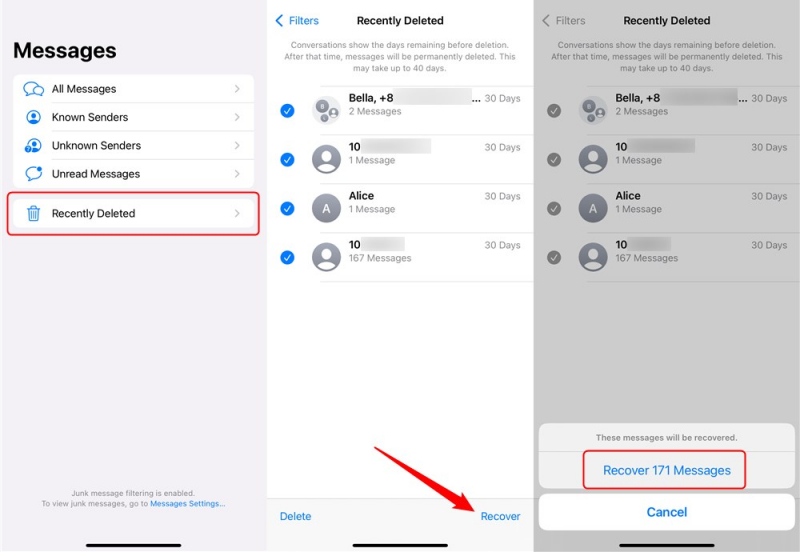
من المهم ملاحظة أن الرسائل تظل في قسم "المحذوفة مؤخرًا" لمدة 30 يومًا. بعد هذه الفترة ، يتم حذفها نهائيًا ولا يمكن استعادتها من خلال هذه الطريقة. لذلك ، من الضروري التصرف على الفور إذا كنت ترغب في استرداد أي رسائل محذوفة.
باتباع هذه الخطوات ، يمكنك الاستفادة من تحديث iOS 16 للوصول بسهولة واستعادة الرسائل المحذوفة مؤخرًا على جهاز iPhone الخاص بك. ومع ذلك ، إذا لم تتمكن من العثور على الرسائل المطلوبة أو إذا انقضت نافذة الثلاثين يومًا ، فلا تفقد الأمل بعد.
الجزء # 2: طرق الوصيف لاستعادة الرسائل المحذوفة على iPhone
الطريقة الثانية: استخدام iCloud Backup
إذا قمت بتمكين iCloud Backup على جهاز iPhone الخاص بك ، فقد تتمكن من استرداد الرسائل المحذوفة عن طريق استعادة جهازك من نسخة احتياطية سابقة. إليك كيفية رؤية الرسائل المحذوفة مؤخرًا على iPhone باستخدام على iCloud:
- تأكد من تمكين النسخ الاحتياطي على iCloud: انتقل إلى "إعدادات" على جهاز iPhone الخاص بك ، انقر فوق اسمك في الجزء العلوي ، ثم حدد "iCloud". تأكد من أن "iCloud Backup" تم تبديل الخيار.
- التحقق من وجود النسخ الاحتياطية المتاحة: في إعدادات "iCloud" ، انقر على "iCloud Backup" ثم تشغيل "اعمل نسخة احتياطية الان" لإنشاء نسخة احتياطية حديثة لجهازك. إذا كان لديك نسخة احتياطية موجودة ، فانتقل إلى الخطوة التالية.
- محو واستعادة جهاز iPhone الخاص بك: انتقل إلى "الإعدادات" ، انقر فوق "جنرال لواء"، حدد "إعادة تعيين"، ثم اختر "محو كل المحتوى والإعدادات". اتبع التعليمات التي تظهر على الشاشة لمحو بيانات جهازك. بمجرد محو البيانات ، ستتم مطالبتك بإعداد iPhone الخاص بك.
- الاستعادة من iCloud Backup: أثناء عملية الإعداد ، ستصل إلى ملف "التطبيقات والبيانات" شاشة. تحديد "استعادة من iCloud Backup" وقم بتسجيل الدخول إلى حساب iCloud الخاص بك. اختر النسخة الاحتياطية الأكثر صلة التي تحتوي على الرسائل المحذوفة وانتظر حتى تكتمل عملية الاستعادة.

يرجى ملاحظة أن استعادة iPhone الخاص بك من نسخة iCloud الاحتياطية ستحل محل جميع البيانات الموجودة على جهازك بالمحتوى من النسخة الاحتياطية ، بما في ذلك الرسائل. لذلك ، من الضروري إجراء نسخ احتياطي لجهازك قبل المتابعة وأن تدرك أن أي بيانات تم إنشاؤها أو تعديلها منذ أن ستفقد النسخة الاحتياطية.
الطريقة الأولى: استخدام النسخ الاحتياطي على iTunes
إذا كنت تقوم بإجراء نسخ احتياطي لجهاز iPhone الخاص بك بانتظام باستخدام iTunes على جهاز الكمبيوتر الخاص بك ، فمن المحتمل أن تتمكن من استعادة الرسائل المحذوفة عن طريق استعادة جهازك من نسخة احتياطية من iTunes. فيما يلي نظرة عامة موجزة عن العملية:
- قم بتوصيل جهاز iPhone الخاص بك بالكمبيوتر: استخدم كبل USB لتوصيل جهاز iPhone بجهاز الكمبيوتر الذي يحتوي على نسخة iTunes الاحتياطية.
- قم بتشغيل iTunes: افتح اي تيونز على حاسوبك. إذا طُلب منك ، أدخل رمز المرور الخاص بك على iPhone وثق بجهاز الكمبيوتر.
- حدد جهازك: في iTunes ، حدد موقع أيقونة iPhone التي تظهر في الزاوية العلوية اليسرى من النافذة وانقر عليها. هذا سوف يأخذك إلى نبذة عامة صفحة جهازك.
- اختر نسخة احتياطية: تحت ملف "النسخ الاحتياطية" القسم، حدد "استرجاع النسخة الاحتياطية". سترى قائمة بالنسخ الاحتياطية المتاحة مرتبة حسب التاريخ والوقت. اختر النسخة الاحتياطية الأكثر صلة والتي تتضمن الرسائل المحذوفة التي تريد استردادها.
- استعادة النسخة الاحتياطية: انقر فوق "استعادة" زر وانتظر حتى تكتمل العملية. ستتم إعادة تشغيل جهاز iPhone الخاص بك ، وستتم استعادة النسخة الاحتياطية إلى جهازك.
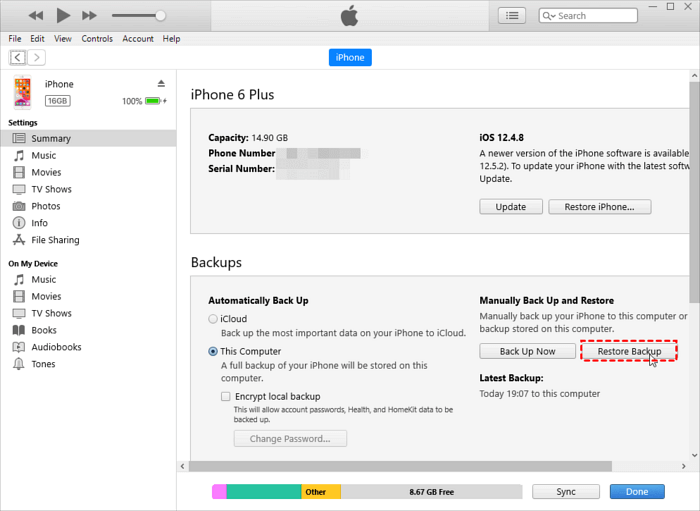
يرجى ملاحظة أن استعادة iPhone الخاص بك من نسخة احتياطية من iTunes سيؤدي إلى استبدال البيانات الحالية الموجودة على جهازك بالمحتوى من النسخة الاحتياطية ، بما في ذلك الرسائل. لذلك ، من الضروري أن يكون لديك نسخة احتياطية حديثة وأن تدرك أن أي بيانات تم إنشاؤها أو تعديلها منذ النسخ الاحتياطي ستفقد.
الطريقة الثانية: استخدام Finder
إذا كان لديك جهاز Mac يعمل بنظام macOS Catalina أو إصدار أحدث ، فيمكنك استخدام Finder لاستعادة الرسائل المحذوفة من جهاز iPhone الخاص بك. إليك كيفية رؤية الرسائل المحذوفة مؤخرًا على iPhone باستخدام iTunes:
- قم بتوصيل جهاز iPhone بجهاز Mac: استخدم كبل USB لتوصيل جهاز iPhone بجهاز Mac. تأكد من إلغاء قفل iPhone الخاص بك وأنك تثق في الكمبيوتر.
- Launch Finder: على جهاز Mac الخاص بك ، افتح نافذة Finder. يمكنك القيام بذلك عن طريق النقر على أيقونة Finder في قفص الاتهام أو عن طريق تحديد "Finder" من قائمة Apple العلوية اليسرى.
- حدد iPhone الخاص بك: في نافذة Finder ، يجب أن ترى iPhone الخاص بك مدرجًا ضمن ملف "المواقع" قسم في الشريط الجانبي. انقر فوق iPhone الخاص بك لتحديده.
- الوصول إلى العناصر المحذوفة مؤخرًا: في نافذة Finder الرئيسية ، سترى علامات تبويب مختلفة ، مثل عام ، والموسيقى ، والصور ، وما إلى ذلك. انقر فوق "جنرال لواء" علامة التبويب ، ثم انقر فوق "اعادة ضبط الايفون" المضي قدما.
- معاينة واستعادة الرسائل: يمكنك معاينة واختيار الرسائل التي تريد استردادها. بمجرد تحديد اختياراتك ، انقر فوق "استعادة" زر لاستعادة الرسائل المحذوفة إلى جهاز iPhone الخاص بك.
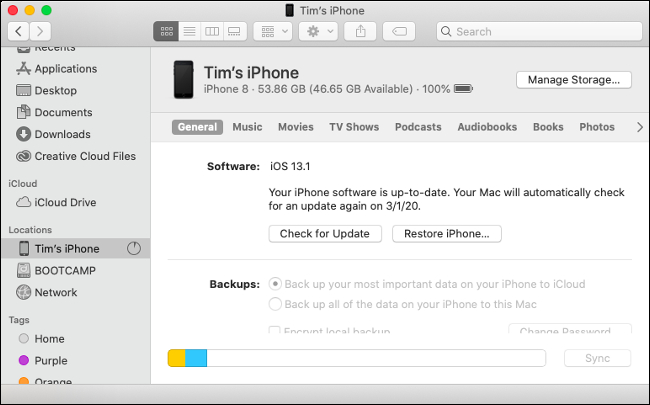
يوفر استخدام Finder على نظام macOS Catalina أو إصدار أحدث طريقة ملائمة لـ استعادة iPhone الخاص بك دون الحاجة إلى نسخة احتياطية. ومع ذلك ، من المهم ملاحظة أن هذه الطريقة خاصة بأجهزة كمبيوتر Mac التي تعمل بإصدارات متوافقة من macOS.
الطريقة رقم 4: استخدام مزود خدمة شبكة الهاتف المحمول الخاص بك
إذا كنت قد استنفدت جميع الطرق المذكورة أعلاه وما زلت غير قادر على استعادة رسائلك المحذوفة ، فقد يكون من المفيد التواصل مع مزود خدمة شبكة الهاتف المحمول الخاص بك. في بعض الحالات ، قد يتمكنون من مساعدتك في استرداد رسائلك المحذوفة. إليك ما يمكنك فعله:
-
اتصل بدعم العملاء: تواصل مع دعم عملاء مزود خدمة شبكة الهاتف المحمول الخاص بك. يمكنك عادةً العثور على معلومات الاتصال الخاصة بهم على موقع الويب الخاص بهم أو في فاتورتك الشهرية.
-
شرح الوضع: عند التحدث مع ممثل دعم العملاء ، اشرح أنك حذفت بالخطأ رسائل مهمة من جهاز iPhone الخاص بك واستفسر عما إذا كان لديهم أي وسيلة لاستعادتها. قد يكون لديهم أدوات أو إجراءات متخصصة يمكن أن تساعد في استرداد الرسائل المحذوفة.
-
قدم المعلومات الضرورية: قد يطلب ممثل دعم العملاء تفاصيل محددة ، مثل التاريخ والوقت التقريبي للرسائل المحذوفة أو أي معلومات أخرى ذات صلة. كن مستعدًا لتزويدهم بالمعلومات اللازمة للمساعدة في عملية الاسترداد.
-
اتبع التعليمات: بناءً على إمكانياتهم ، قد يوجهك مزود خدمة شبكة الهاتف المحمول عبر سلسلة من الخطوات لاستعادة الرسائل المحذوفة. اتبع تعليماتهم بعناية وقدم أي معلومات إضافية أو تعاون قد يحتاجون إليه.
من المهم ملاحظة أن نجاح هذه الطريقة قد يختلف اعتمادًا على مزود خدمة شبكة الهاتف المحمول وسياساته وأدواته المحددة. قد يكون لدى بعض مقدمي الخدمة قدرات محدودة في استعادة الرسائل المحذوفة ، بينما قد لا يمتلك البعض الآخر أي وسيلة للمساعدة. ومع ذلك ، يجدر الاتصال بهم واستكشاف هذا الخيار ، حيث قد يكون لديهم رؤى قيمة أو حلول بديلة لمساعدتك في استعادة رسائلك المحذوفة.
الجزء # 3: أفضل طريقة: كيفية مشاهدة الرسائل المحذوفة مؤخرًا على iPhone واستعادتها
إذا لم تتمكن من استعادة رسائلك المحذوفة باستخدام الطرق المضمنة أو إذا كنت تبحث عن حل شامل وموثوق ، FoneDog iOS Data Recovery هي أداة برمجية تابعة لجهات خارجية موصى بها بشدة وتتخصص في استعادة البيانات المحذوفة من أجهزة iPhone.
دائرة الرقابة الداخلية لاستعادة البيانات
استرجع الصور ومقاطع الفيديو وجهات الاتصال والرسائل وسجلات المكالمات وبيانات WhatsApp والمزيد.
استرجع البيانات من iPhone و iTunes و iCloud.
متوافق مع أحدث أجهزة iPhone و iOS.
تحميل مجانا
تحميل مجانا

إليكم سبب تميزها كأفضل طريقة:
- مجموعة واسعة من استعادة البيانات: تم تصميم FoneDog iOS Data Recovery خصيصًا لأجهزة iPhone ويمكنه استرداد أنواع مختلفة من البيانات ، بما في ذلك الرسائل وجهات الاتصال والصور ومقاطع الفيديو وسجلات المكالمات والملاحظات والمزيد. يوفر حلاً شاملاً لاسترجاع الرسائل المحذوفة.
- المسح العميق والمعاينة: يستخدم البرنامج خوارزميات مسح متقدمة لإجراء مسح عميق لوحدة التخزين الداخلية لجهاز iPhone الخاص بك. يمكّنه هذا من تحديد موقع الرسائل المحذوفة واستعادتها حتى إذا لم تعد مرئية من خلال طرق أخرى. كما يوفر ميزة المعاينة ، مما يسمح لك باستعادة الرسائل التي تحتاجها بشكل انتقائي.
- واجهة سهلة الاستخدام: يتمتع FoneDog iOS Data Recovery بواجهة سهلة الاستخدام تجعل من السهل التنقل والاستخدام ، حتى لمن ليس لديهم خبرة تقنية. ترشدك الإرشادات خطوة بخطوة خلال عملية الاسترداد ، مما يضمن تجربة سلسة.
- التوافق والأمان: البرنامج متوافق مع أنظمة تشغيل Windows و Mac ، مما يوفر المرونة للمستخدمين. إنه يضمن أمان وخصوصية بياناتك أثناء عملية الاسترداد ، ويحمي معلوماتك الشخصية.
وهنا كيف ترى الرسائل المحذوفة مؤخرًا على iPhone باستخدام FoneDog iOS Data Recovery:
- التنزيل والتثبيت: قم بزيارة موقع FoneDog الرسمي وقم بتنزيل برنامج iOS Data Recovery. قم بتثبيته على جهاز الكمبيوتر الخاص بك باتباع الإرشادات المتوفرة.
- قم بتشغيل البرنامج وتوصيل iPhone: قم بتشغيل FoneDog iOS Data Recovery على جهاز الكمبيوتر الخاص بك. قم بتوصيل جهاز iPhone الخاص بك بالكمبيوتر باستخدام كابل USB. تأكد من أن جهاز iPhone الخاص بك غير مقفل وموثوق به من قبل الكمبيوتر.
- حدد وضع "الاسترداد من جهاز iOS": في الواجهة الرئيسية للبرنامج ، حدد "الاسترداد من جهاز iOS" الخيار.
- البحث عن الرسائل المحذوفة: بمجرد توصيل جهاز iPhone الخاص بك ، انقر فوق "ابدأ المسح" زر لبدء عملية المسح. سيقوم البرنامج بتحليل جهازك والبحث عن الرسائل المحذوفة.
- معاينة واستعادة الرسائل: بعد اكتمال المسح ، سترى قائمة بأنواع البيانات القابلة للاسترداد. حدد ملف "الرسائل" فئة لمعاينة الرسائل المحذوفة. يمكنك تصفح الرسائل واختيار الرسائل التي تريد استعادتها.
- استعادة الرسائل وحفظها: بعد تحديد الرسائل المطلوبة ، انقر فوق "استعادة" زر. اختر موقعًا على جهاز الكمبيوتر الخاص بك حيث تريد حفظ الرسائل المستردة.

يوفر FoneDog iOS Data Recovery طريقة فعالة وفعالة لاستعادة الرسائل المحذوفة مؤخرًا على جهاز iPhone الخاص بك. ميزاته المتقدمة وسهولة استخدامه تجعله خيارًا موثوقًا به لاستعادة البيانات.
الناس اقرأ أيضااسترجع الرسائل النصية المحذوفة على iPhone دون كسر الحمايةكيفية استرداد الرسائل النصية المحذوفة على iPhone 11 / X / 8/7
في الختام
في الختام ، عندما يتعلق الأمر بالمعرفة كيف ترى الرسائل المحذوفة مؤخرًا على iPhone، يبرز FoneDog iOS Data Recovery كأفضل طريقة ، حيث يوفر إمكانات استرداد شاملة ومسحًا عميقًا وخيارات معاينة ووظائف سهلة الاستخدام.


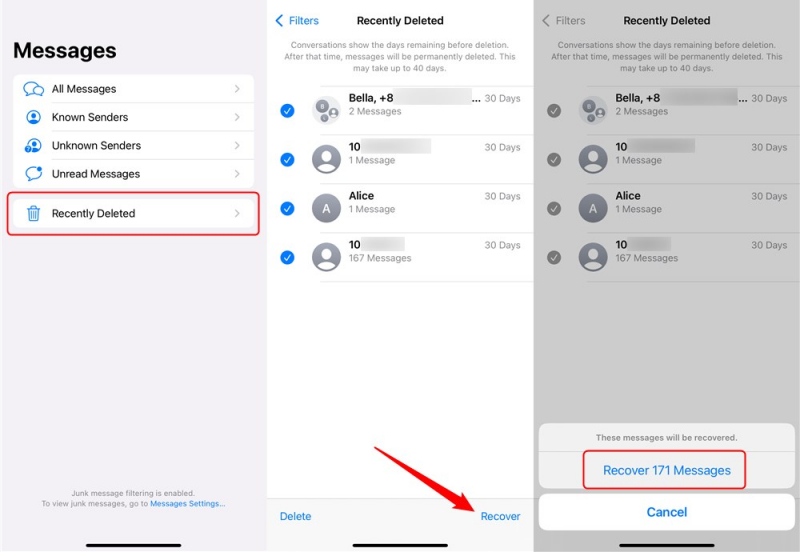

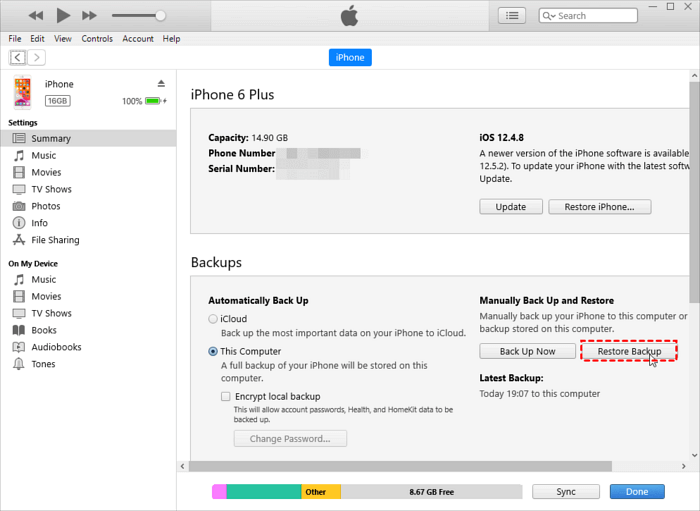
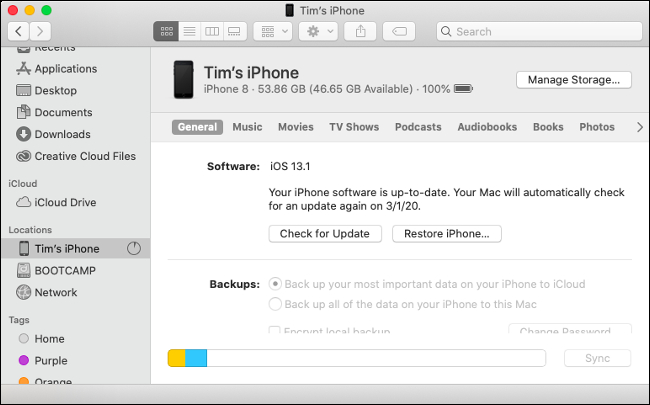


/
/